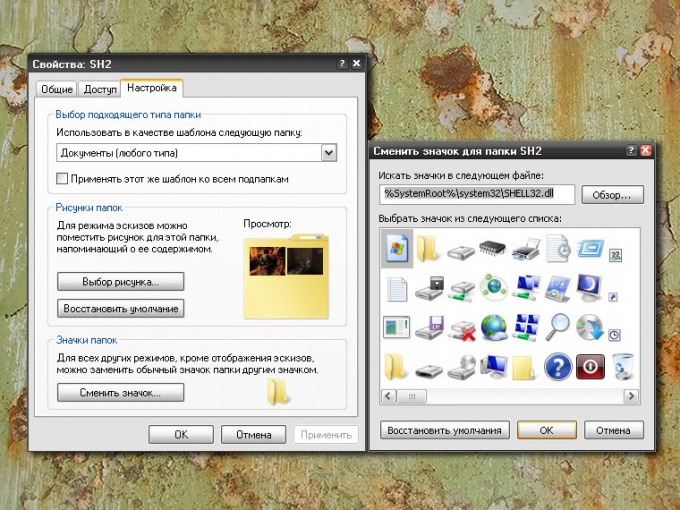Како вратити иконе
Како вратити иконе
У оперативном систему Виндовс, изглед различитих елемената може се прилагодити сопственом укусу. Ако сте се променили Иконе за датотеке и фасцикле, а сада одлучите да их вратите у стандардни приказ, потребно је извршити неколико акција.

Инструкције
1
Вратите нормалан поглед на иконе ставки као што су"Комплетна / празна корпа за отпатке", "Моји документи", "Мрежна суседства" и "Мој рачунар" могу се приступити помоћу компоненте "Екран". Отворите контролну таблу помоћу Виндовс тастера или дугмета "Старт". У категорији "Изглед и теме" изаберите икону "Сцреен". Алтернативно, кликните десним тастером миша на радну површину и из падајућег менија одаберите Пропертиес.
2
Отвара се дијалошки оквир "Пропертиес: Сцреен". Идите на "Десктоп" картицу и кликните на дугме "Цустомизе Десктоп" на дну прозора. У додатном дијалогу, активирајте картицу "Генерал", изаберите икону за ставку чији се приказ желите промијенити, а затим кликните на дугме "Нормална икона". Поновите кораке за Иконе сваки елемент и примените нова подешавања.
3
Да бисте вратили стандардни приказ на све иконе одједном,могу да изаберу класичну тему Виндовса. Да бисте то урадили, идите на картицу "Теме" у истом прозору "Пропертиес: Сцреен". У групи "Предмет" користите падајућу листу да изаберете дизајн који вам одговара и сачувајте промене кликом на дугме "Примени".
4
Да вратите класичну иконукорисничку фасциклу, померите курсор на њега и кликните десним тастером миша. У менију пречица кликните на Пропертиес (Својства). У отвореном дијалог боку идите на картицу Сеттингс и кликните на дугме Цханге Ицон у групи икона фолдера. Отвориће се додатни прозор, кликните на њега у дугмету "Враћање подразумеваних вредности" и сачувајте нова подешавања.
5
Ако сте променили икону за пречицу програма, иСада желите да вратите претходни изглед, кликните десним тастером миша на пречицу и одаберите "Пропертиес" из контекстног менија. У прозору који се отвори, кликните на картицу "Лабел". Погледајте директоријум у којем се програм налази у пољу "Радна фасцикла" и кликните на дугме "Промена иконе".
6
У додатном прозору кликните на дугме "Прегледај" иидите у фасциклу у којој се програм чува. За икону наведите датотеку за покретање програма, а затим примените поставке помоћу дугмета "Примени" и ОК.